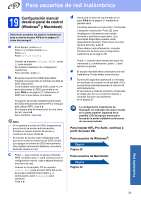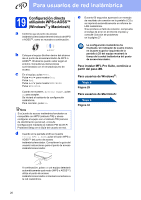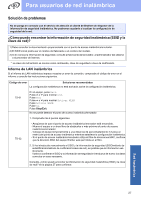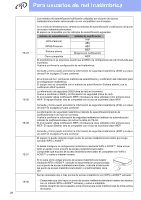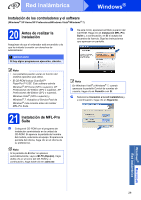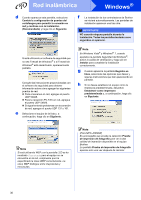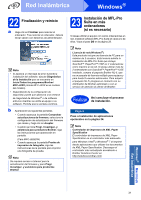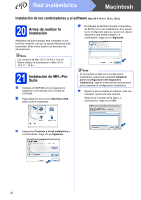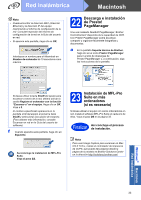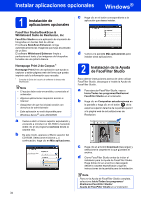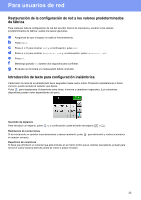Brother International MFC-J625DW Quick Setup Guide - Spanish - Page 30
Windows, Red inalámbrica
 |
View all Brother International MFC-J625DW manuals
Add to My Manuals
Save this manual to your list of manuals |
Page 30 highlights
Red inalámbrica Windows® d Cuando aparezca esta pantalla, seleccione Cambie la configuración de puertos del cortafuegos para permitir la conexión en red y continúe con la instalación. (Recomendado) y haga clic en Siguiente. f La instalación de los controladores de Brother se iniciará automáticamente. Las pantallas de instalación aparecen una tras otra. IMPORTANTE NO cancele ninguna pantalla durante la instalación. Todas las pantallas tardarán unos segundos en aparecer. Si está utilizando un software de seguridad que no sea Firewall de Windows® o si Firewall de Windows® está desactivado, aparecerá esta pantalla. Consulte las instrucciones proporcionadas con el software de seguridad para obtener información sobre cómo agregar los siguientes puertos de red. Para el escaneo en red, agregue el puerto UDP 54925. Para la recepción PC-FAX en red, agregue el puerto UDP 54926. Si sigue teniendo problemas con la conexión de red, agregue el puerto UDP 137 y 161. e Seleccione el equipo de la lista y, a continuación, haga clic en Siguiente. Nota En Windows Vista® y Windows® 7, cuando aparezca la pantalla Seguridad de Windows®, active la casilla de verificación y haga clic en Instalar para completar la instalación correctamente. g Cuando aparezca la pantalla Registro en línea, seleccione las opciones que desee y siga las instrucciones que irán apareciendo en pantalla. h Si no desea establecer el equipo como la impresora predeterminada, desactive Establecer como impresora predeterminada y, a continuación, haga clic en Siguiente. Nota Si está utilizando WEP y en la pantalla LCD se ha mostrado Conectada pero el equipo no se encuentra en la red, compruebe que ha especificado la clave WEP correctamente. La clave WEP distingue entre mayúsculas y minúsculas. Nota (Para MFC-J625DW) Es aconsejable que pruebe la selección Prueba de impresión de fotografía para ver la alta calidad de impresión disponible en el equipo Brother. La pantalla Prueba de impresión de fotografía aparece solo una vez después de reiniciar. 30